Magic Keyboard สำหรับ MacBook Pro รุ่น 13 นิ้ว
Touch Bar ที่อยู่ด้านบนสุดของ Magic Keyboard บน MacBook Pro รุ่น 13 นิ้ว จะแสดงชุดเครื่องมือที่เปลี่ยนแปลงตามสิ่งที่คุณกำลังทำ Touch ID (ปุ่มเปิดปิด) จะอยู่ที่ด้านขวาของ Touch Bar หลังจากที่คุณได้ตั้งค่า Touch ID แล้ว คุณจะสามารถใช้ลายนิ้วมือเพื่อปลดล็อค MacBook Pro ล็อคหน้าจอของคุณอย่างรวดเร็ว หรือซื้อสินค้าและบริการจาก App Store, แอป Apple TV และ Apple Books และบนเว็บไซต์ต่างๆ โดยใช้ Apple Pay ได้
คุณสามารถตั้งค่า Touch ID ในระหว่างที่ตั้งค่าหรือในภายหลังในบานหน้าต่าง Touch ID ของการตั้งค่าระบบก็ได้ ในการตั้งค่าการตั้งค่าแป้นพิมพ์และ Touch Bar ให้เปิด การตั้งค่าระบบ แล้วคลิก แป้นพิมพ์ จากนั้นคลิกปุ่มที่อยู่ด้านบนสุดเพื่อดูตัวเลือกที่มี
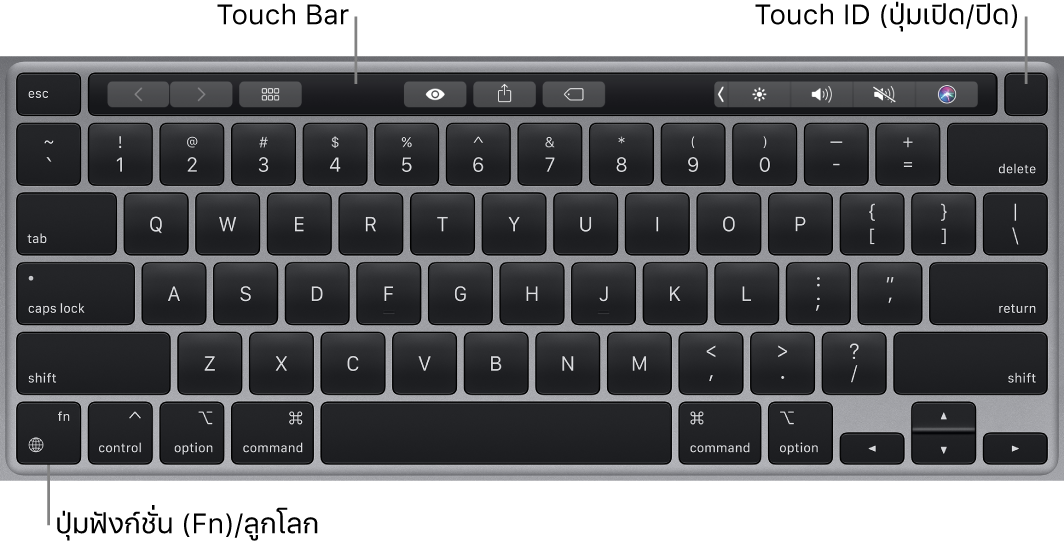
ใช้ Touch ID (ปุ่มเปิดปิด) กดเพื่อเปิด MacBook Pro ของคุณ (หรือเพียงยกฝาบนขึ้นและกดปุ่มใดก็ได้) เมื่อคุณเริ่มต้นระบบหรือเริ่มการทำงานคอมพิวเตอร์ใหม่เป็นครั้งแรก คุณต้องเข้าสู่ระบบโดยป้อนรหัสผ่านของคุณ หลังจากที่ตั้งค่าและเข้าสู่ระบบเป็นครั้งแรกแล้ว เมื่อใดก็ตามที่ระบบขอให้คุณป้อนรหัสผ่านของคุณในเซสชั่นเดียวกัน คุณสามารถวางนิ้วของคุณเบาๆ บนเซ็นเซอร์ Touch ID เพื่อตรวจสอบสิทธิ์ได้
กดเซ็นเซอร์ Touch ID เพื่อล็อคหน้าจอ MacBook Pro ของคุณอย่างรวดเร็ว
คุณยังสามารถใช้ Touch ID เพื่อดำเนินการซื้อสินค้าและบริการออนไลน์ได้อย่างปลอดภัยด้วย Apple Pay ได้อีกด้วย สำหรับข้อมูลเพิ่มเติมเกี่ยวกับ Touch ID โปรดดู ตั้งค่า MacBook Pro ของคุณ สำหรับข้อมูลเพิ่มเติมเกี่ยวกับ Apple Pay ให้ดูที่ ใช้ Apple Pay บน Mac ของคุณ
หมายเหตุ: ในการปิดใช้ MacBook Pro ของคุณ ให้เลือกเมนู Apple ![]() > ปิดเครื่อง ในการพักเครื่อง MacBook Pro ของคุณ ให้เลือกเมนู Apple
> ปิดเครื่อง ในการพักเครื่อง MacBook Pro ของคุณ ให้เลือกเมนู Apple ![]() > พักเครื่อง
> พักเครื่อง
ฟังก์ชั่นระบบทั้งหมดจะอยู่บน Touch Bar
ปุ่มปรับความสว่าง: กด
 หรือ
หรือ  เพื่อเพิ่มหรือลดความสว่างของหน้าจอ
เพื่อเพิ่มหรือลดความสว่างของหน้าจอปุ่ม Mission Control: กด
 เพื่อดูสิ่งที่กำลังทำงานอยู่บน MacBook Pro ของคุณ ซึ่งรวมถึง Space และหน้าต่างที่เปิดอยู่ทั้งหมดของคุณด้วย
เพื่อดูสิ่งที่กำลังทำงานอยู่บน MacBook Pro ของคุณ ซึ่งรวมถึง Space และหน้าต่างที่เปิดอยู่ทั้งหมดของคุณด้วยปุ่ม Launchpad: กด
 เพื่อเปิด Launchpad แล้วดูแอปทั้งหมดบน MacBook Pro ของคุณทันที คลิกที่แอปเพื่อเปิด
เพื่อเปิด Launchpad แล้วดูแอปทั้งหมดบน MacBook Pro ของคุณทันที คลิกที่แอปเพื่อเปิดปุ่มความสว่างของแป้นพิมพ์: กด
 หรือ
หรือ  เพื่อเพิ่มหรือลดความสว่างของแป้นพิมพ์
เพื่อเพิ่มหรือลดความสว่างของแป้นพิมพ์ปุ่มสื่อ: กด
 เพื่อกรอกลับ,
เพื่อกรอกลับ,  เพื่อเล่นหรือหยุดพัก หรือ
เพื่อเล่นหรือหยุดพัก หรือ  เพื่อกรอเพลง ภาพยนตร์ หรือสไลด์โชว์ไปข้างหน้า
เพื่อกรอเพลง ภาพยนตร์ หรือสไลด์โชว์ไปข้างหน้าปุ่มปิดเสียง: กด
 เพื่อปิดเสียงที่ดังมาจากลำโพงในตัวหรือช่องต่อหูฟังขนาด 3.5 มม.
เพื่อปิดเสียงที่ดังมาจากลำโพงในตัวหรือช่องต่อหูฟังขนาด 3.5 มม.ปุ่มระดับเสียง: กด
 หรือ
หรือ  เพื่อเพิ่มหรือลดระดับเสียงที่ดังมาจากลำโพงในตัวหรือช่องต่อหูฟังขนาด 3.5 มม.
เพื่อเพิ่มหรือลดระดับเสียงที่ดังมาจากลำโพงในตัวหรือช่องต่อหูฟังขนาด 3.5 มม.ปุ่มฟังก์ชั่น (Fn): ปุ่มฟังก์ชั่นแต่ละปุ่มที่อยู่แถวบนสุดยังสามารถใช้สั่งฟังก์ชั่นอื่นได้อีกด้วย ตัวอย่างเช่น ปุ่ม F11 สามารถซ่อนหน้าต่างที่เปิดอยู่ทั้งหมดแล้วแสดงเดสก์ท็อปได้ กดปุ่ม Fn ค้างไว้ในขณะที่คุณกดปุ่มฟังก์ชั่นเพื่อเรียกการทำงานที่เกี่ยวข้องกับปุ่มนั้น
ปุ่มฟังก์ชั่น (Fn)/โลก: กด
 เพื่อสลับเป็นแป้นพิมพ์อื่น (กด
เพื่อสลับเป็นแป้นพิมพ์อื่น (กด  ซ้ำๆ เพื่อวนดูตัวเลือกภาษาหรืออิโมจิอื่นที่คุณระบุในการตั้งค่า)
ซ้ำๆ เพื่อวนดูตัวเลือกภาษาหรืออิโมจิอื่นที่คุณระบุในการตั้งค่า)ในการระบุตัวเลือกสำหรับปุ่มฟังก์ชั่น (Fn)/โลก ให้เปิด การตั้งค่าระบบ แล้วคลิก แป้นพิมพ์ จากนั้นเลือกตัวเลือกเพื่อเปลี่ยนแป้นพิมพ์หรือแหล่งป้อนเข้าของคุณ แสดงอิโมจิและสัญลักษณ์ เริ่มป้อนตามคำบอก หรือกำหนดฟังก์ชั่น ให้ดูที่ เปลี่ยนแปลงการตั้งค่าแป้นพิมพ์บน Mac ในคู่มือผู้ใช้ macOS
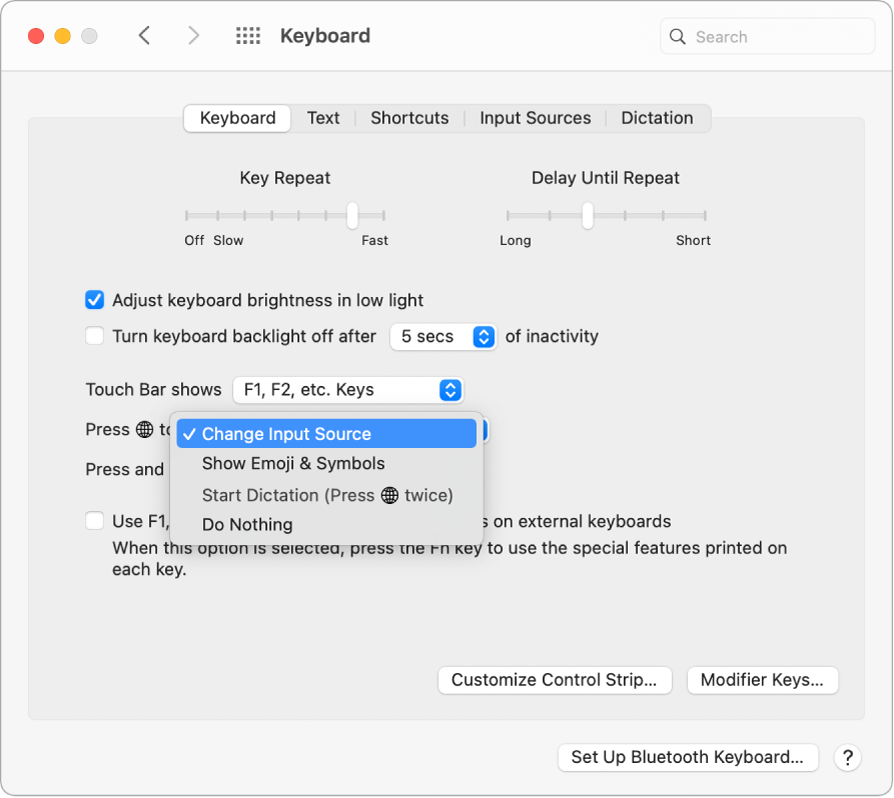
เรียนรู้เกี่ยวกับปุ่มลัดแป้นพิมพ์ คุณสามารถกดแป้นพิมพ์พร้อมกันเพื่อให้ทำได้หลายอย่างบน MacBook Pro ที่คุณมักทำเป็นเรื่องปกติเมื่อใช้งานแทร็คแพด เมาส์ หรืออุปกรณ์อื่นๆ ตัวอย่างเช่น กดปุ่ม Command-C เพื่อคัดลอกข้อความที่เลือก จากนั้นคลิกตำแหน่งที่คุณต้องการวางข้อความนั้นแล้วกดปุ่ม Command-V สำหรับรายการปุ่มลัดที่ใช้บ่อย ให้ดูที่ ปุ่มลัดแป้นพิมพ์บน Mac ของคุณ ถ้าคุณเพิ่งเคยใช้ Mac คุณอาจสนใจในคุณเพิ่งเคยใช้ Mac หรือไม่